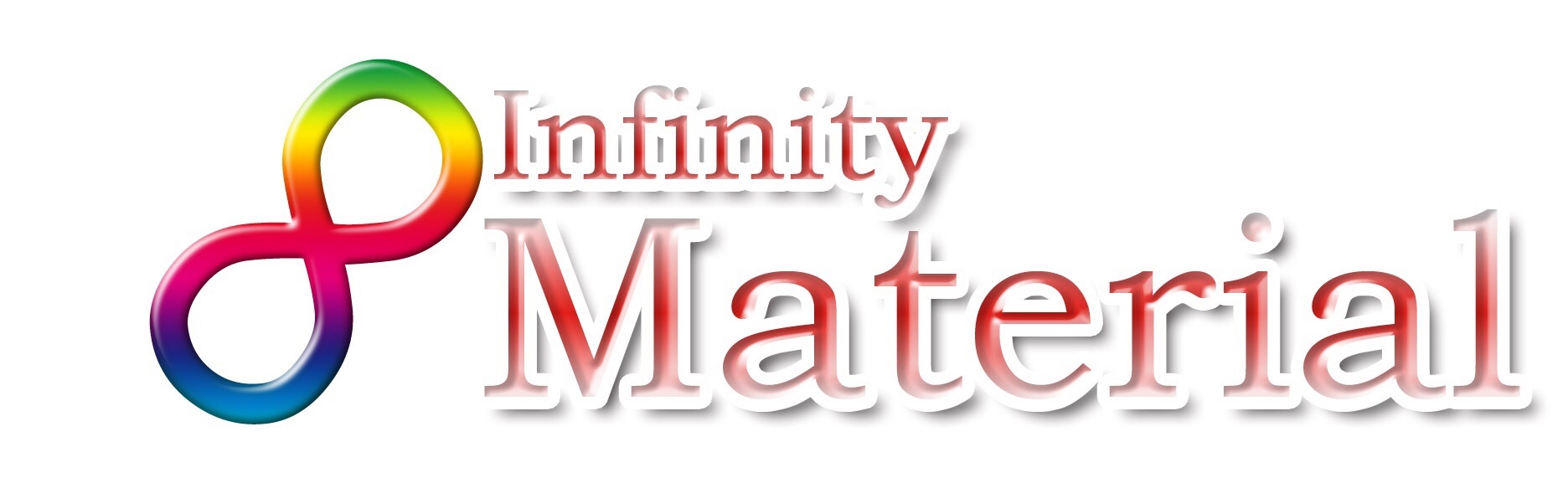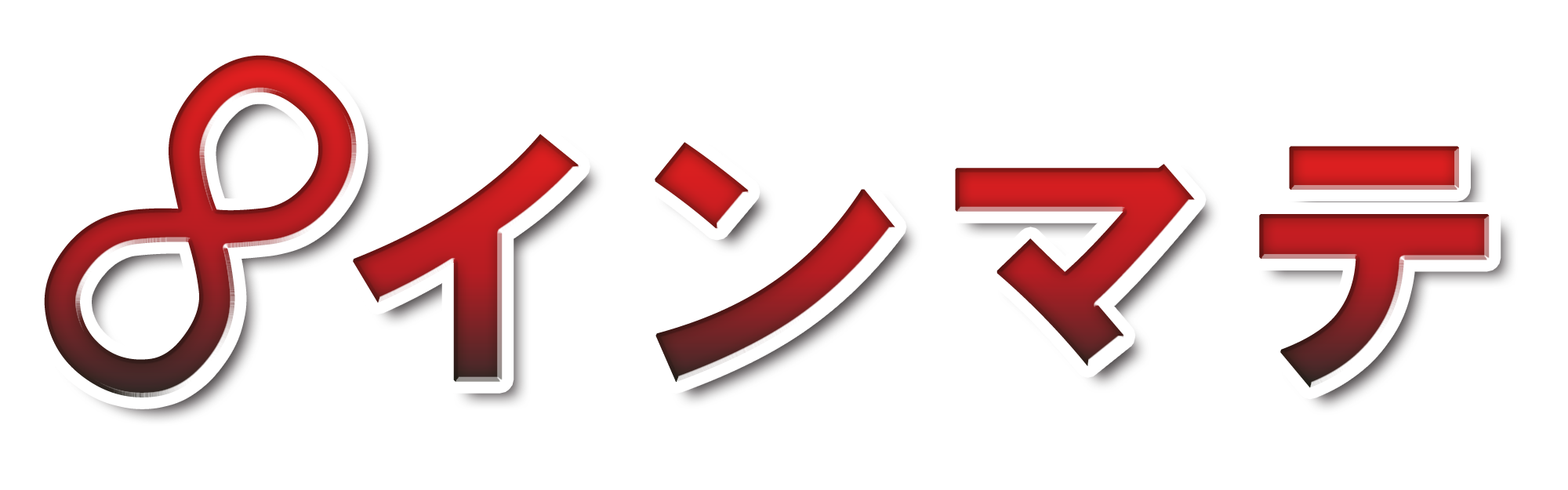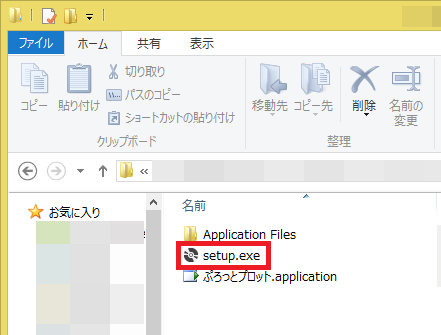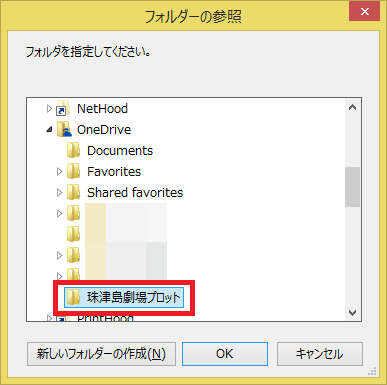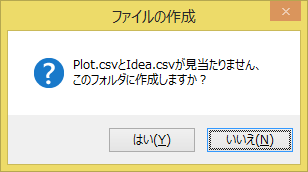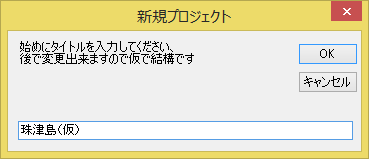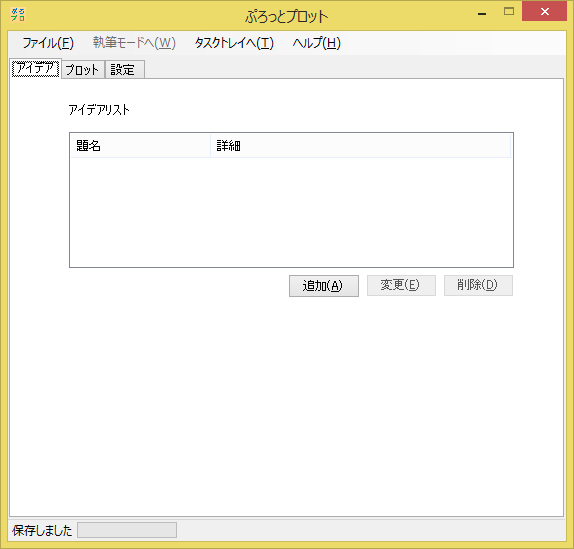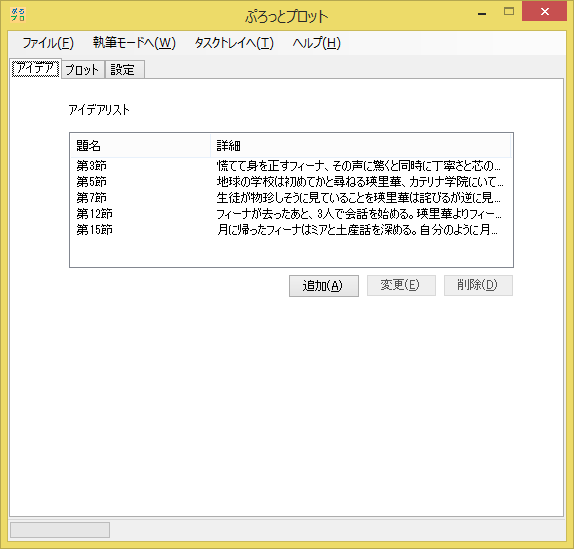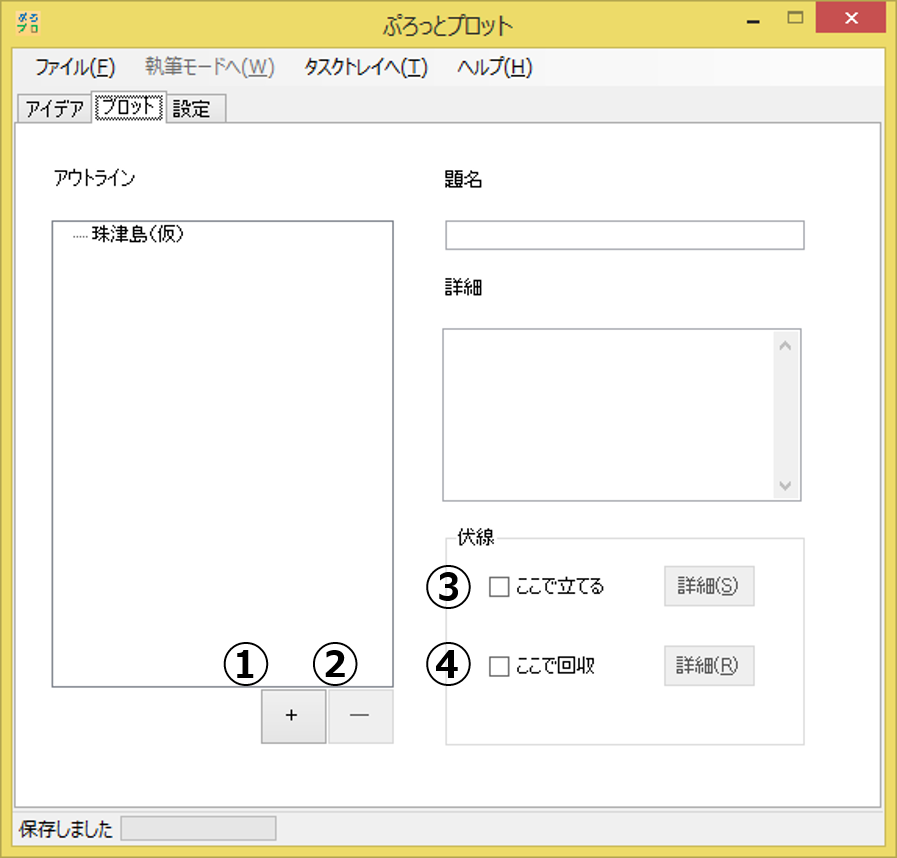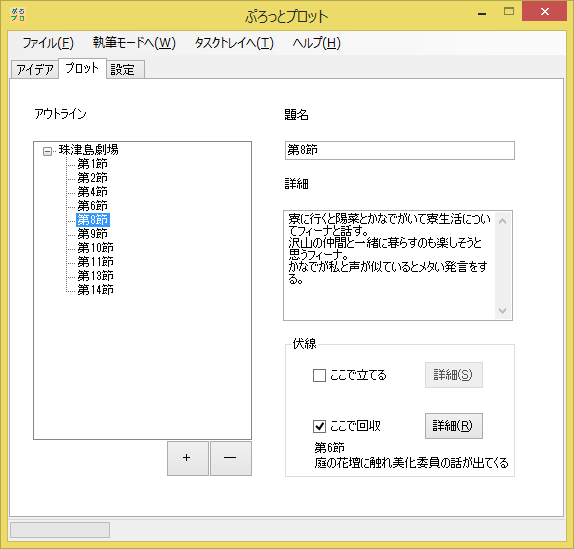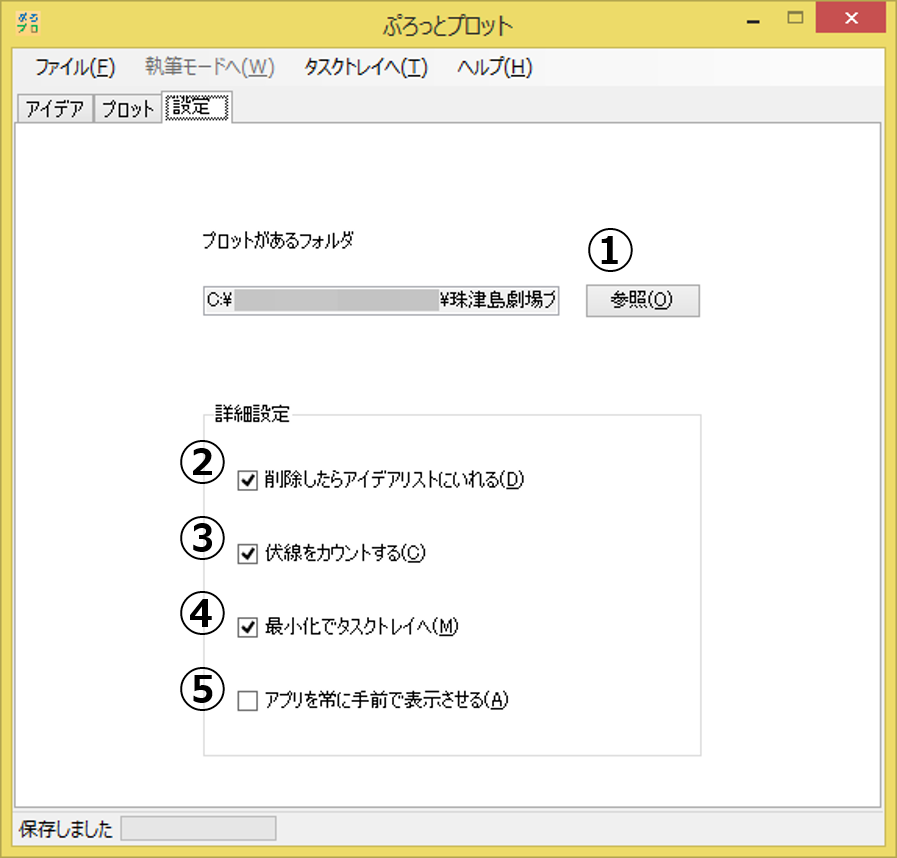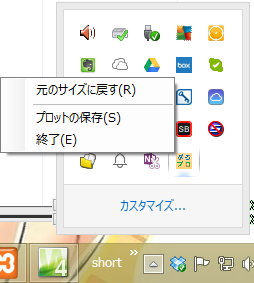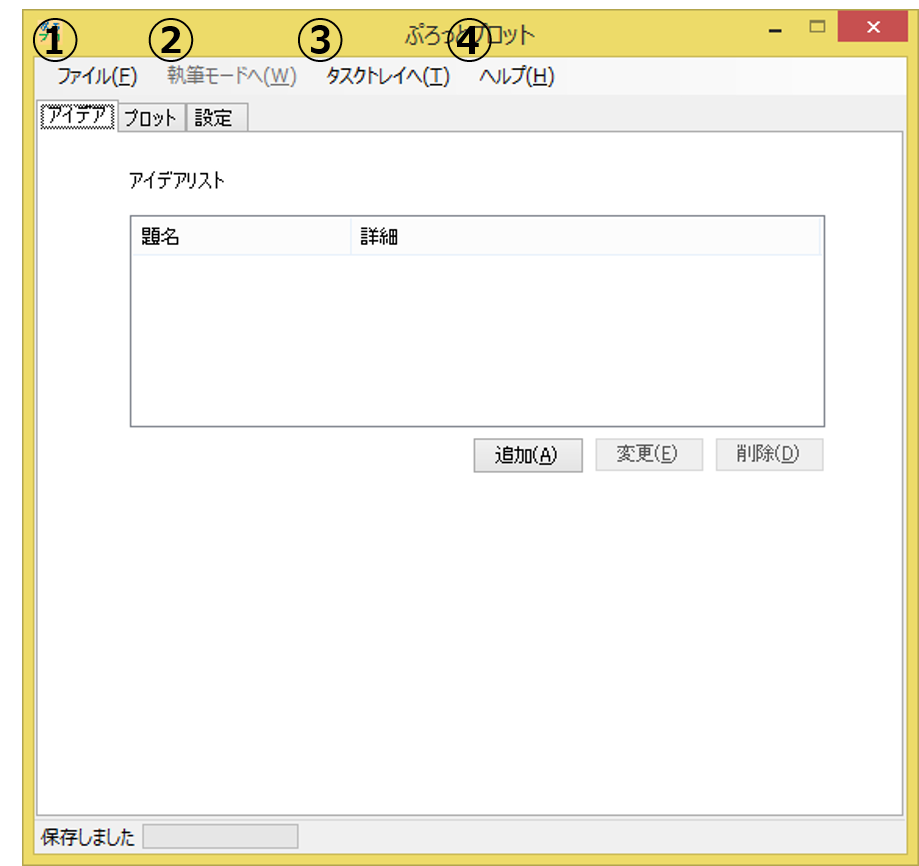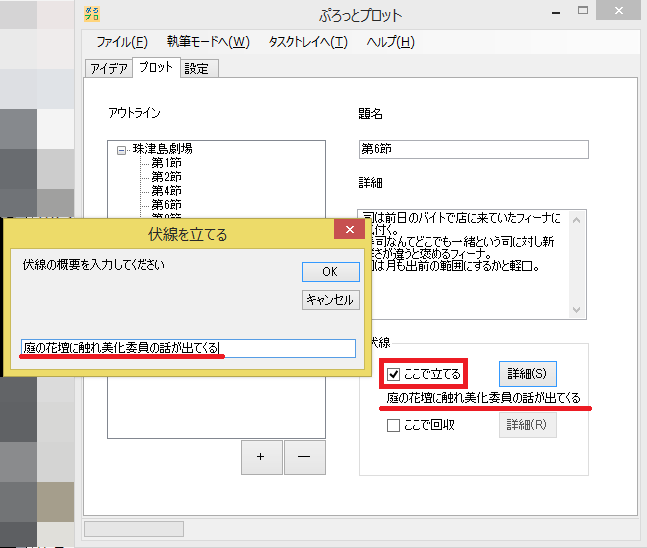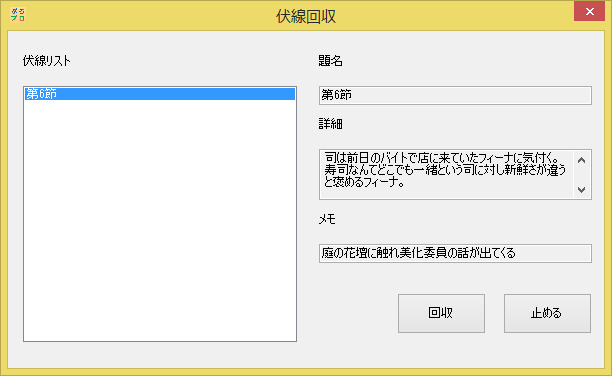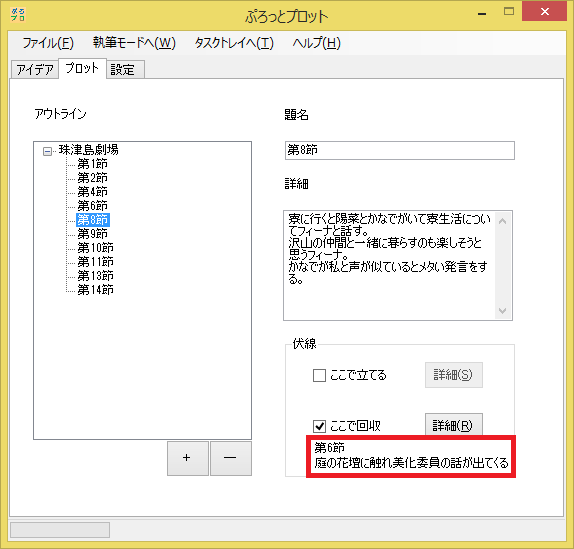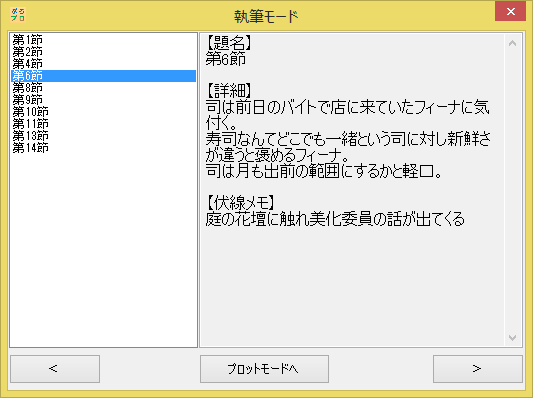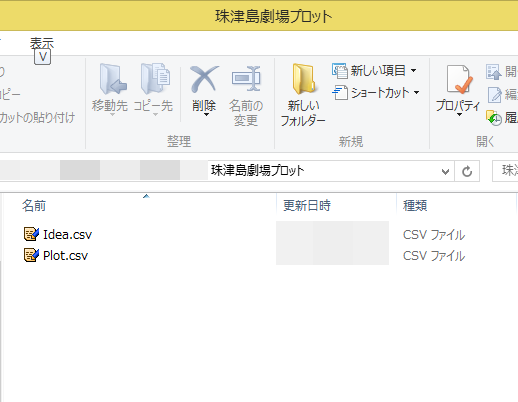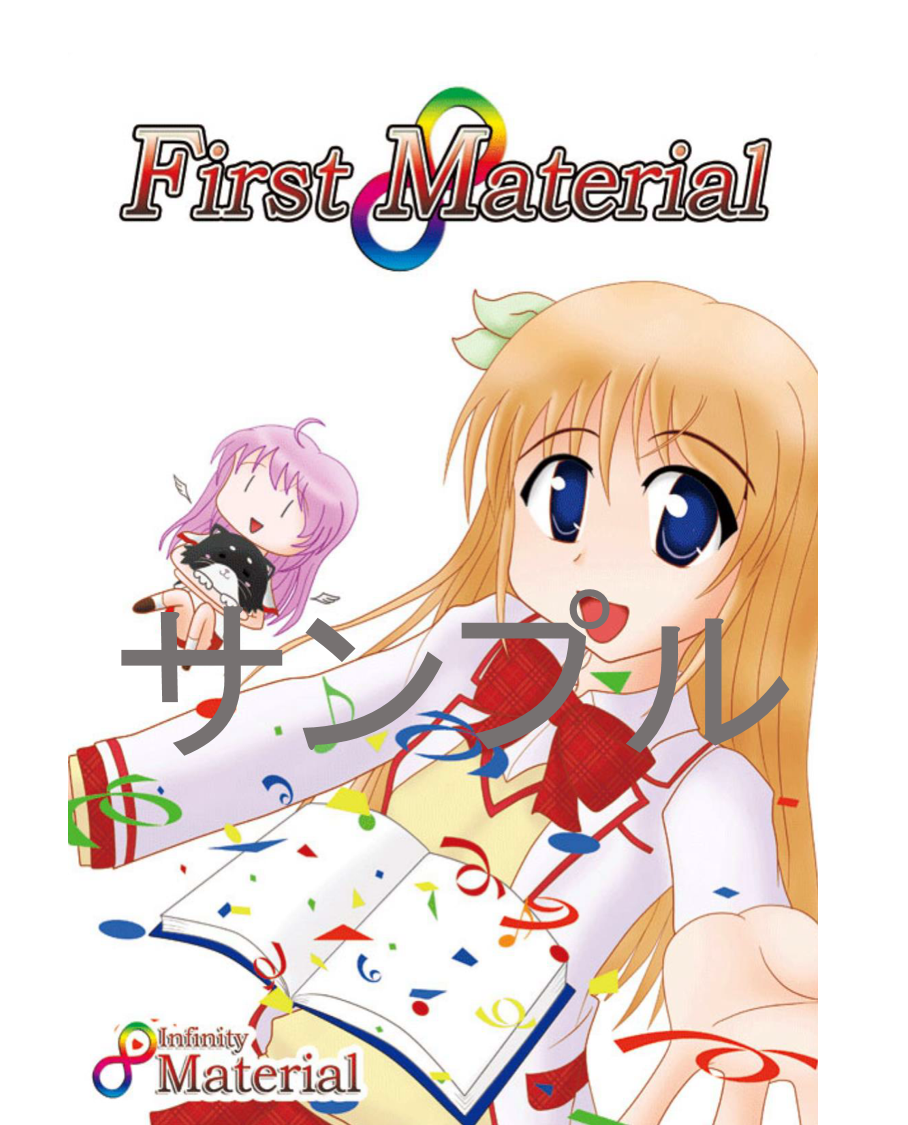ここでは、プロット作成ソフト「ぷろっとプロット」についてのページです。
- 用途
小説を書く際のプロットを作成するためのソフトです。
使い方によっては、漫画や論文などでも使えるかも。
推奨環境など
| 対応OS | Windows 10・8.1・7で動作確認済 |
| 必須コンポーネント | .NET Framework 4.5以上 |
| 開発者 | tksuzuka |
| 公開バージョン | 2.00 |
| ぷろっとプロットをダウンロードする。 | |
リリース情報
| 2017.11.08 |
2.00公開。バグフィックスと仕様変更。 カンマが入っていたら正常に保存ができない不具合を修正。 アイデアを変更状態でフォルダを変更すると、以前のアイデア変更状態が残っている不具合を修正。 アイデアタブ・プロットタブの詳細の文字をカウントする機能を追加。 Shift-JISでPlot.csvとIdea.csvを保存していたのを、UTF-8で保存するように変更。 (今まで作成済みのファイルを読み込んで保存すると、自動的にUTF-8に変換されます) ※なお文字コードの変換はこちらのサイトを参考にしました。 |
| 2017.05.14 | 1.05公開。バグフィックス。初回起動時のPlot.csv・Idea.csvファイル作成時と、タイトルしかないPlot.csvを開いたときにプロットタブの詳細を編集できてしまうバグを修正。 |
| 2016.05.11 | 1.04公開。バグフィックス。画面レイアウトの変更など。執筆モードのウィンドウサイズを可変になるようにしました。 |
| 2015.12.17 | 1.03公開。アイデアタブのバグフィックス。未選択時に「変更」「削除」ボタンが押下される状態などを修正。 |
| 2015.02.27 |
1.02公開。ウィンドウサイズの可変化、アウトライン追加時のアグティブアイテムの仕様変更、アウトラインD&D時にCTRL押しながら行うと下の階層ではなく同じ階層に移動、Plot.csv読み込みのバグフィックスなど。 |
| 2014.11.17 | 1.01公開。章節項削除のバグフィックスなど。 |